Configuration des paramètres de prise en charge de la traduction d'adresses de réseau (NAT) sur les téléphones IP de la gamme SPA300/SPA500
Objectif
Le protocole SIP (Session Initiation Protocol) est un protocole de signalisation utilisé pour créer, gérer et terminer des sessions dans un réseau IP. SIP est un mécanisme de gestion des appels. Il permet également d'établir l'emplacement de l'utilisateur, de négocier les fonctionnalités de sorte que tous les participants d'une session puissent s'entendre sur les fonctionnalités à prendre en charge entre eux et de modifier les fonctionnalités d'une session pendant qu'elle est en cours.
La traduction d’adresses de réseau (NAT) modifie l’adresse IP pendant qu’elle traverse un périphérique de routage de trafic dans les en-têtes de paquets IP. Il fournit la sécurité nécessaire pour masquer l'adresse IP interne de l'affichage.
L'objectif de ce document est d'expliquer comment configurer les paramètres de prise en charge NAT sur les téléphones IP des gammes SPA300 et SPA500.
Périphériques pertinents
Téléphone IP · gamme SPA300
Téléphone IP · gamme SPA500
Configuration des paramètres de prise en charge NAT
Remarque : sur le téléphone IP SPA300 ou SPA500 réel, pour définir le protocole de signalisation comme SIP, utilisez les touches de navigation pour accéder à Device Administration > Call Control Settings > Signaling Protocol SIP.
Étape 1. Connectez-vous à l'utilitaire de configuration Web et choisissez Admin Login > Advanced > Voice > SIP. La page SIP Parameters s'ouvre :

Étape 2. Faites défiler jusqu'à la zone NAT Support Parameters.
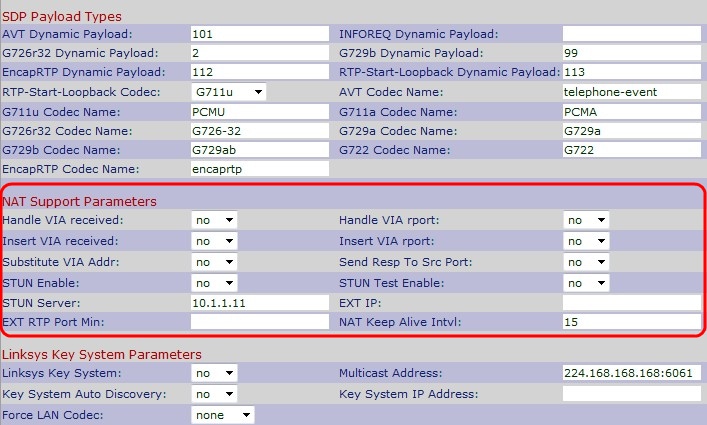
Étape 3. Choisissez Oui ou Non dans la liste déroulante Traiter via réception. Si vous choisissez Oui, le téléphone IP utilisera l'adresse IP lorsqu'il obtiendra les paramètres reçus dans un en-tête VIA. Non est établi par défaut.
Étape 4. Choisissez Oui ou Non dans la liste déroulante Traiter via l'état. Si vous sélectionnez Oui, le téléphone IP utilise le port UDP lorsqu'il obtient des paramètres de rapport dans un en-tête VIA. Non est établi par défaut.
Étape 5. Choisissez Oui ou Non dans la liste déroulante Insérer VIA reçu. Si vous choisissez Oui, il insérera les paramètres reçus dans l'en-tête VIA lorsqu'il y a une différence entre le reçu de l'IP et le VIA envoyé par l'IP. Non est établi par défaut.
Étape 6. Choisissez Oui ou Non dans la liste déroulante Insérer un rapport VIA. Si vous choisissez Oui, il insérera les paramètres de rapport dans l'en-tête VIA lorsqu'il y a une différence entre l'adresse IP de réception et l'adresse IP de réception de VIA. Non est établi par défaut.
Étape 7. Choisissez Oui ou Non dans la liste déroulante Remplacer l'adresse VIA. Si vous choisissez Oui, une adresse IP mappée NAT sera utilisée dans l'en-tête VIA. Non est établi par défaut.
Étape 8. Choisissez Oui ou Non dans la liste déroulante Envoyer une réponse au port Src. Si vous choisissez Oui, les réponses seront envoyées au port source de la demande au lieu du port VIA envoyé par. Non est établi par défaut.
Étape 9. Choisissez Oui ou Non dans la liste déroulante STUN Enable. Si vous choisissez Oui, STUN sera utilisé pour découvrir le mappage NAT. Non est établi par défaut.
Étape 10. Choisissez Oui ou Non dans la liste déroulante Activer le test STUN. Si vous sélectionnez Oui, le téléphone IP fonctionne comme une opération de type NAT. Le téléphone IP contacte le serveur STUN et signale un en-tête d'avertissement dans toutes les demandes d'enregistrement. Non est établi par défaut.
Étape 11. Entrez l'adresse IP ou le nom de domaine du serveur STUN dans le champ STUN Server. Cela permet à NAT de mapper via la connexion avec le serveur STUN.
Étape 12. Entrez l'adresse IP externe dans le champ EXT IP à utiliser à la place de l'adresse IP réelle du téléphone IP. La valeur par défaut est vide.
Étape 13. Entrez le numéro minimal de carte de port externe dans le champ EXT RTP Port Min à utiliser à la place du port UDP privé du téléphone IP. La valeur par défaut est vide.
Étape 14. Entrez l'intervalle maximal en secondes entre deux paquets utilisés pour rester en vie dans le champ NAT Keep Alive Intvl. Il est défini par défaut à 15.
Étape 15. Cliquez sur Submit All Changes pour enregistrer les paramètres.
 Commentaires
Commentaires